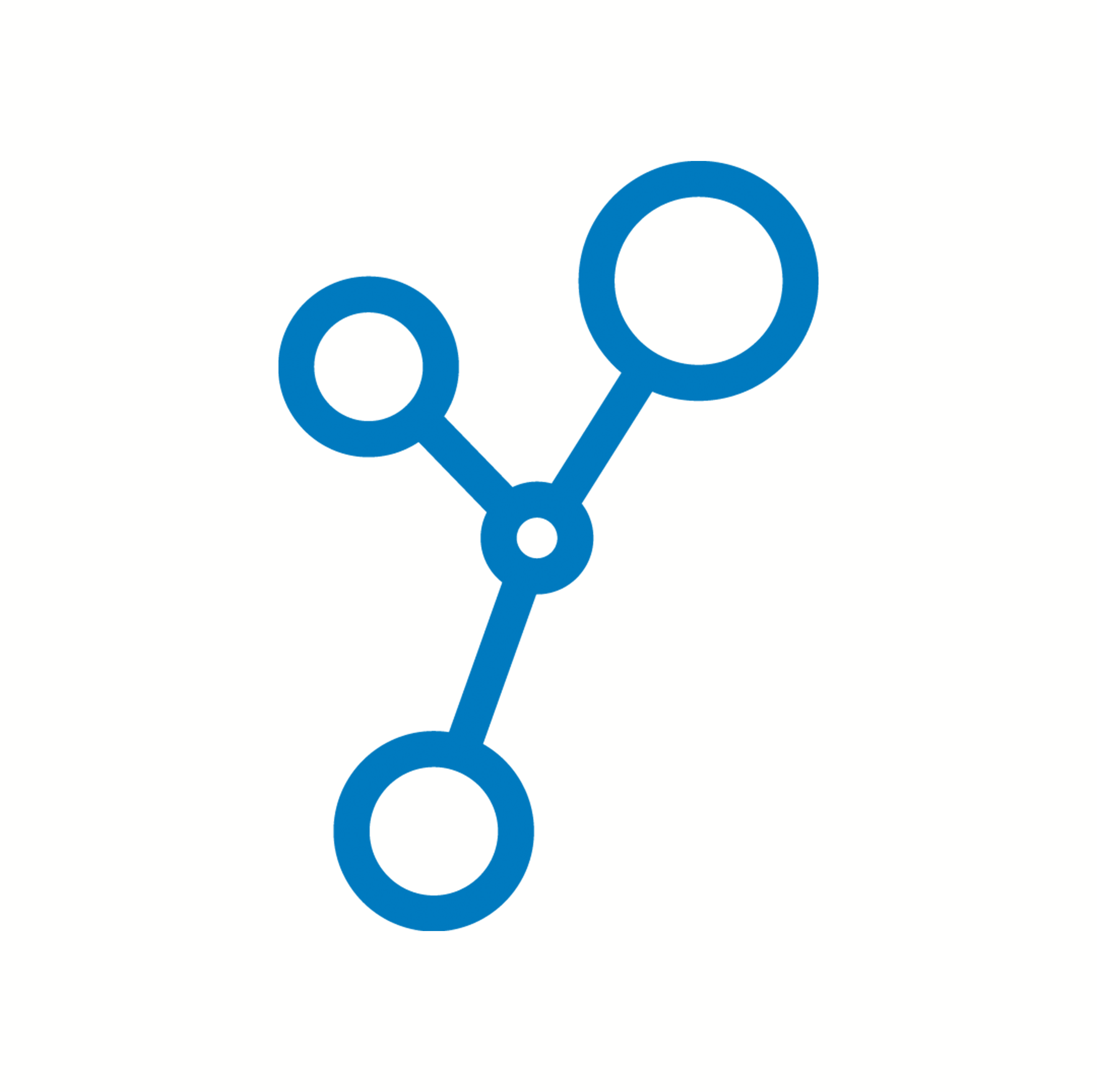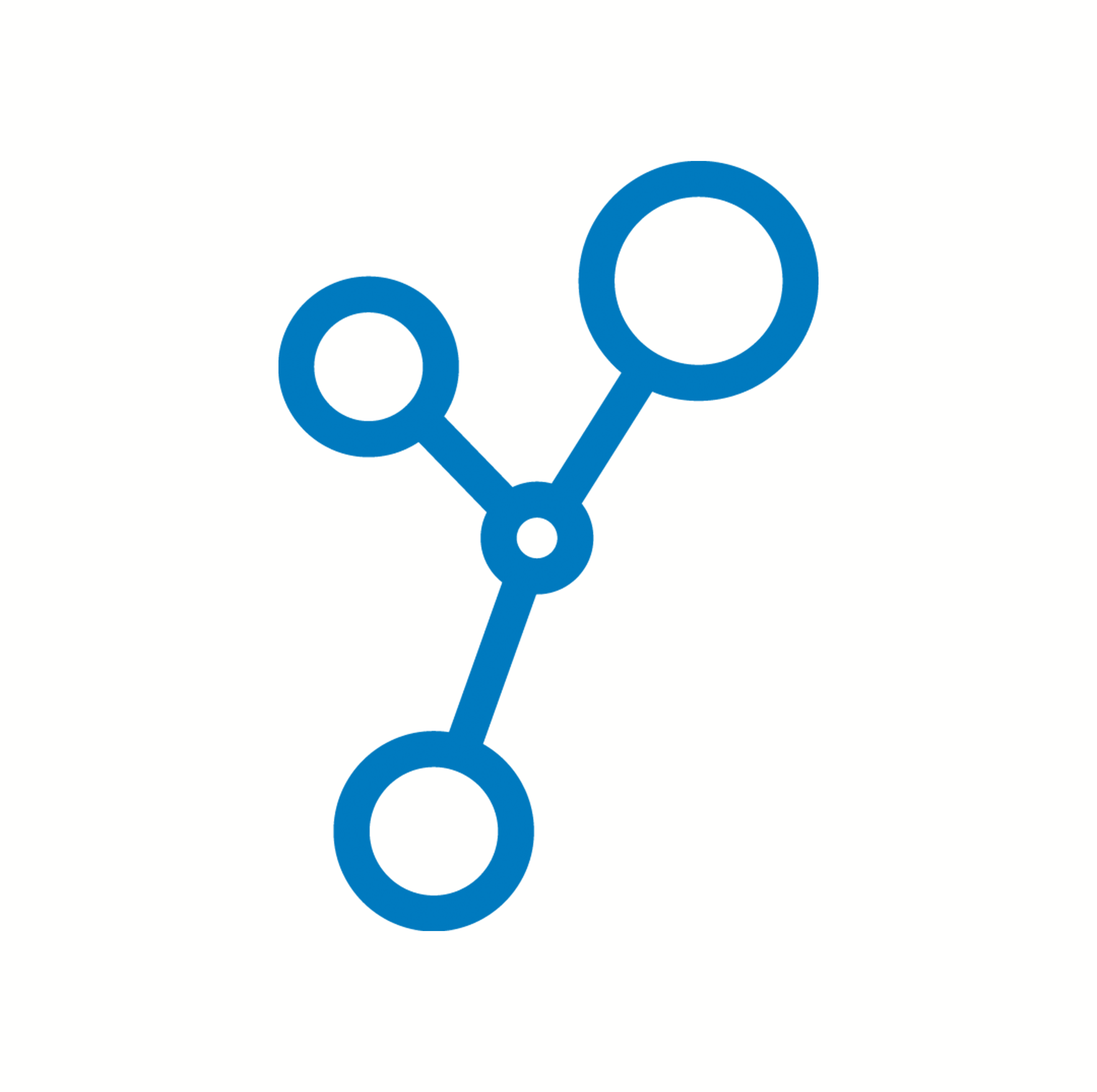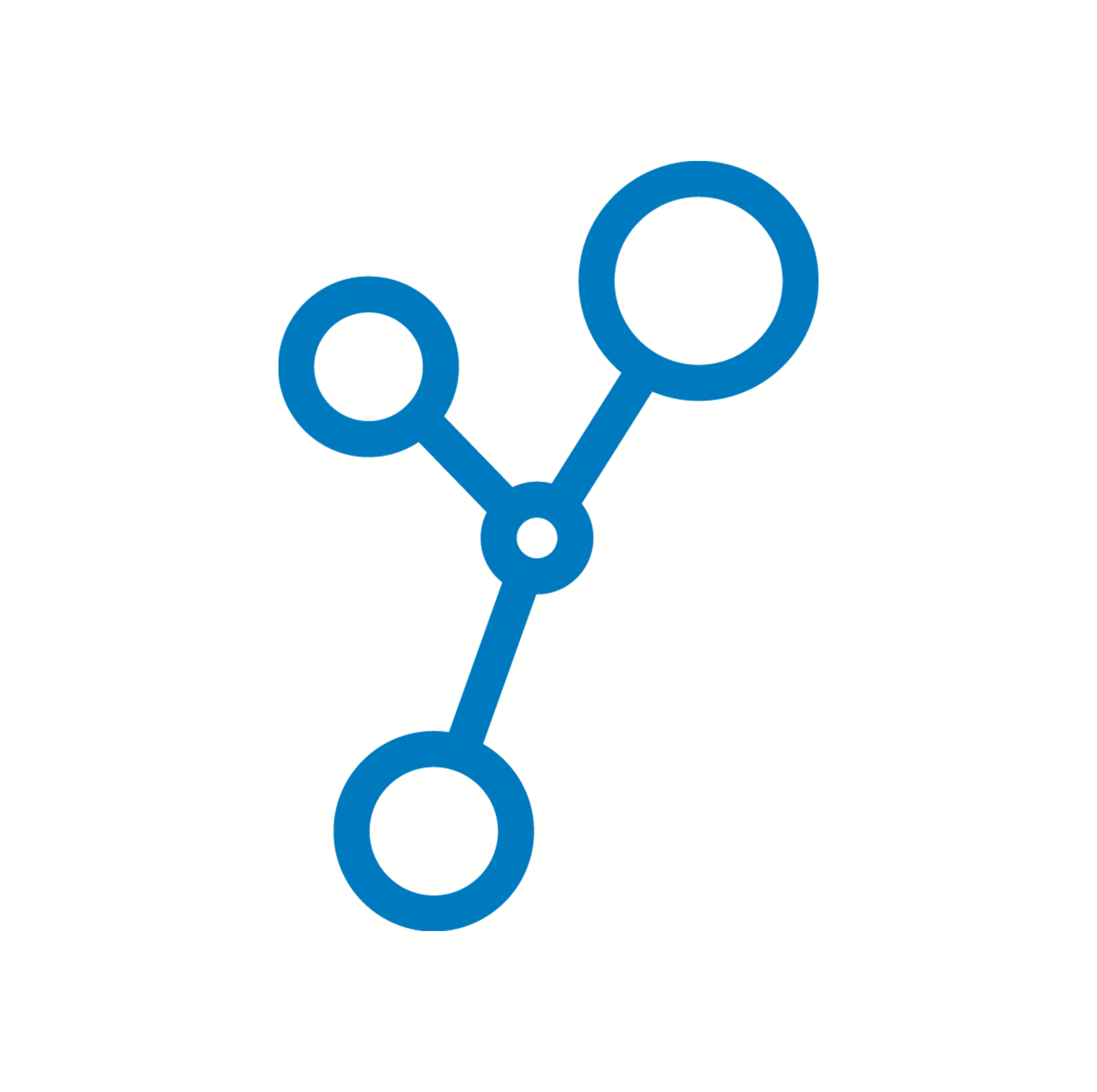Ahora que ya usas Laycos, empiezas a conocer su potencial y ves todo lo que puede mejorar tu productividad. Pero está claro, seguramente aún te quedan muchas características útiles por descubrir.
Aquí vamos a ir contándote algunas que, aún siendo bastante simples, pueden ayudarte y sacarte de algún apuro en tu día a día, además de contribuir a ahorrar más tiempo que podrás utilizar en otras asuntos. ¡Comencemos!
1. Borradores en todas las publicaciones de Laycos
Seguro que alguna vez has estado escribiendo algún documento en el ordenador y se ha ido la luz, te has quedado sin batería en el portátil, o el sistema operativo ha hecho de las suyas y ha decidido colgarse. Por suerte para nosotros, y desde hace tiempo, las aplicaciones implementan sistemas de autoguardado para que, si ocurre alguna de estas situaciones, no perdamos ninguna información.
Pues nos alegra informarte que Laycos, en estos casos, se comporta de la misma manera, ya sea en una publicación en una red, o un mensaje privado a algún compañero. Si el navegador se cierra inesperadamente, o sufres un corte de energía, no perderás lo que has escrito. La próxima vez que accedas a Laycos y vuelvas a la publicación que estabas editando, ahí estará, tal y como la habías dejado. Uffff!, respiro tranquilo 😉
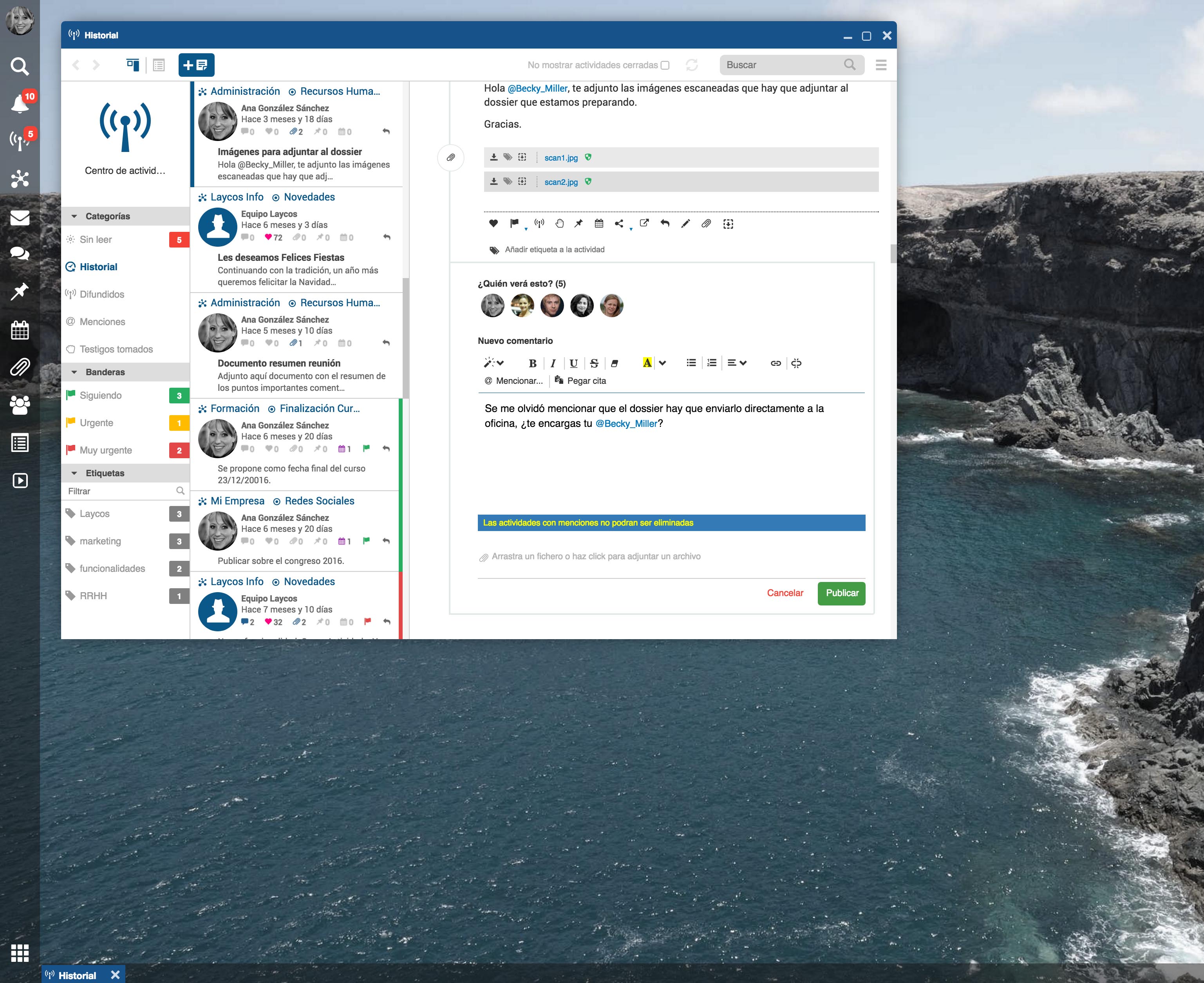
2. Cerrado rápido de ventanas
Entramos en Laycos y, uy!, varias notificaciones en el Centro de actividad, ¿de quién serán?
Abres la primera ventana. Debería publicar el estado de mi trabajo en la red de seguimiento, segunda ventana abierta. Voy a modificar el estado de la tarea que finalicé ayer, tercera ventana. Envío un mensaje privado al proveedor, chateo con un compañero, reviso mi calendario. . . cuarta, quinta y sexta ventana. Y de repente, quieres centrarte en una sola cosa y toca cerrar todas las ventana y se oye al ratón frenéticamente,* clic, clic, clic*. . . uno por cada ventana abierta.
Pues si te gustan los atajos de teclado, aquí te dejamos uno: Ctrl-ESC y cerrarás la ventana que tengas en primer plano, y sucesivamente.
Hasta luego ventanas.
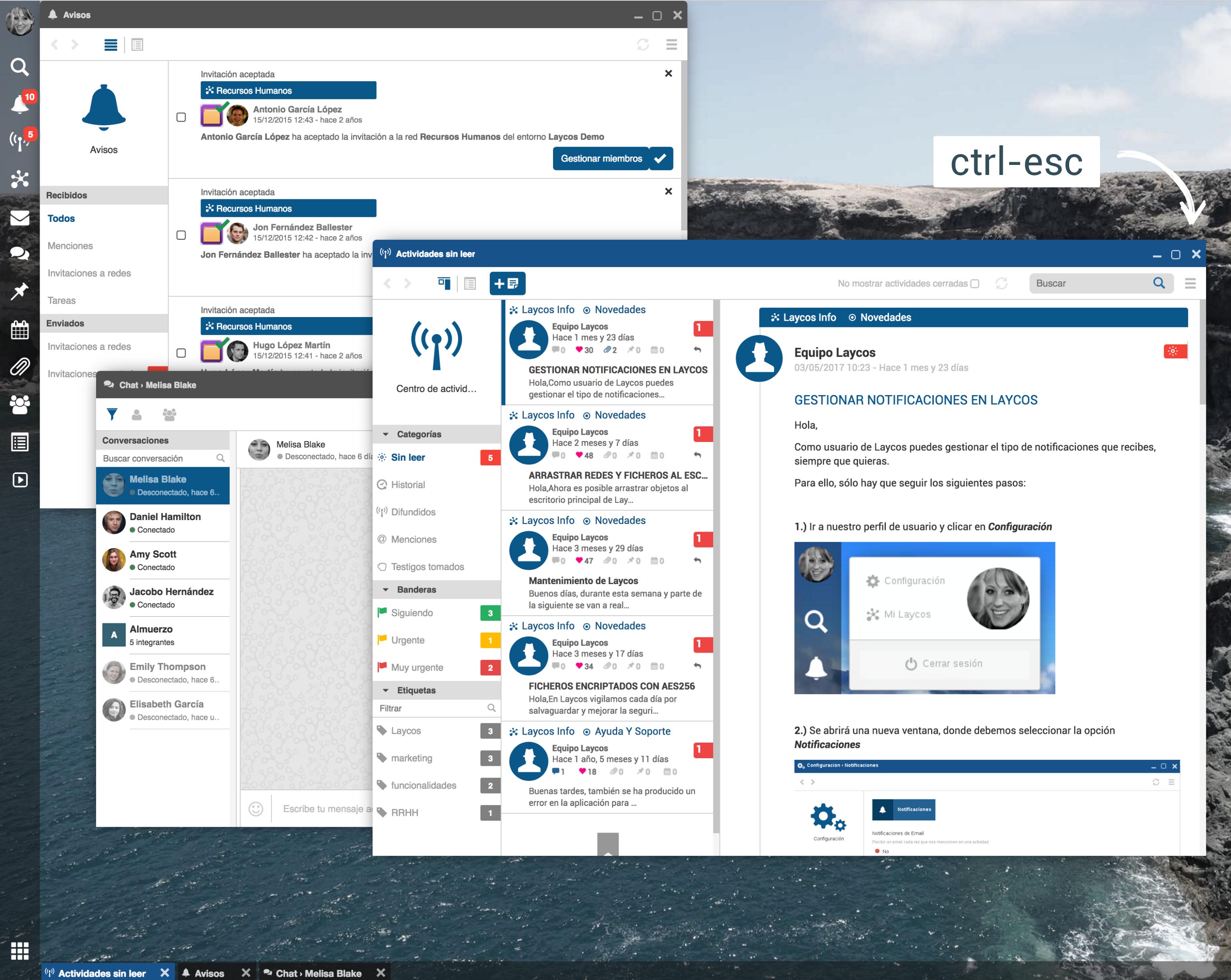
3. Buscar nombres de grupos
Hay veces que conocemos el nombre del grupo de una actividad que buscamos pero, no recordamos el nombre de la red, y vemos gente entrando una por una, para comprobar si es la elegida.
No desesperes, abre la ventana de redes y en el buscador pon el nombre del grupo que quieres encontrar. Laycos te mostrará no sólo las redes que coincidan con lo que has escrito, sino también aquellas que contengan un grupo con dicho texto. Así de fácil.
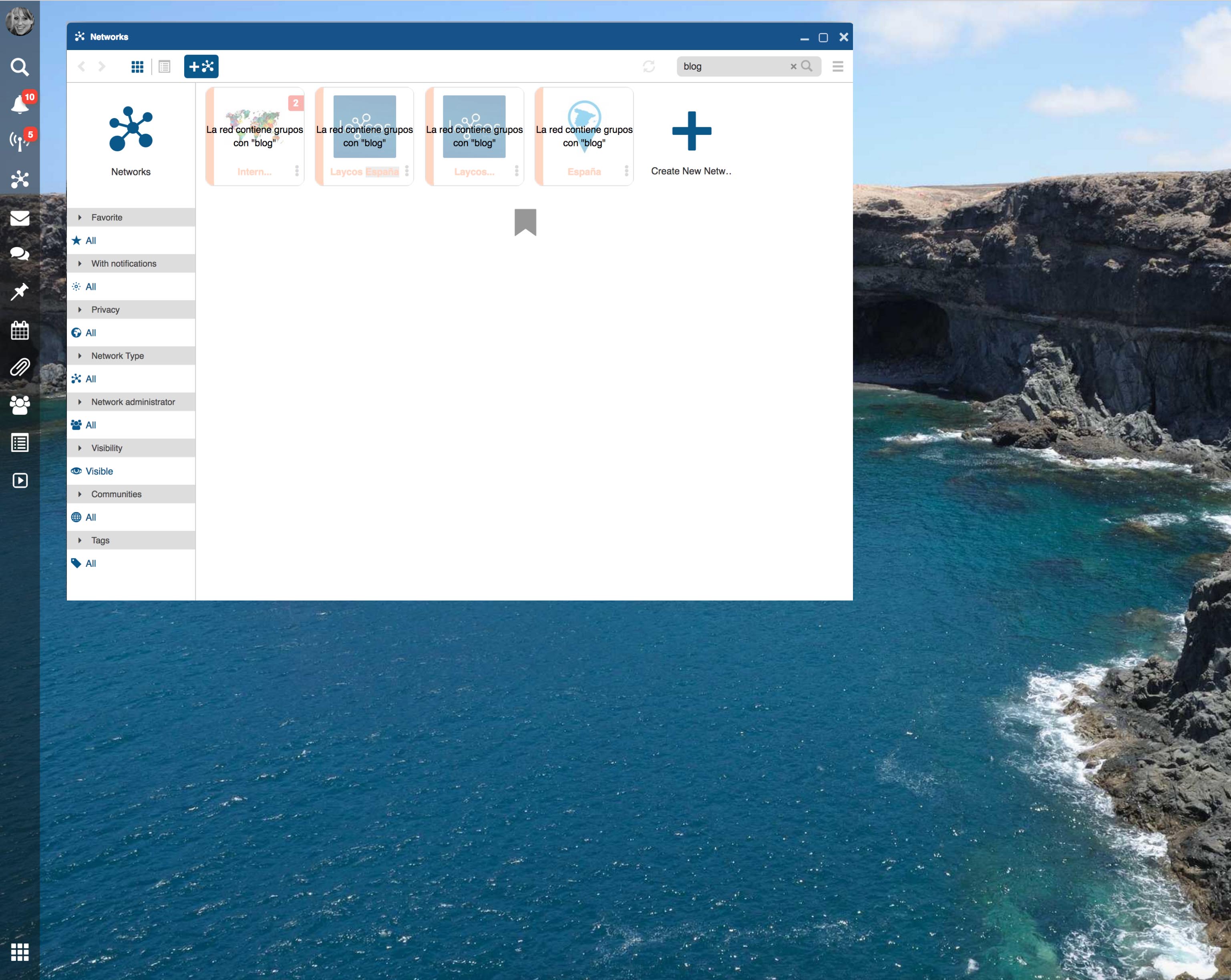
4. Marcar todas las notificaciones de una publicación como leídas
Ya sea en el Centro de actividades, como dentro de una red, muchas veces nos encontramos con muchas respuestas nuevas dentro de una misma publicación, las leemos y nos disponemos a marcarlas como leídas.
Lo lógico sería ir pasando el ratón por encima de cada una de las notificaciones pero, si nos vamos a la columna de resumen, la columna central en donde se nos muestra la información más importante de cada publicación, y hacemos clic sobre el número total de notificaciones nuevas que tenemos, veremos que se nos marcarán como leídas todas a la vez. ¡Esto sí es rapidez!
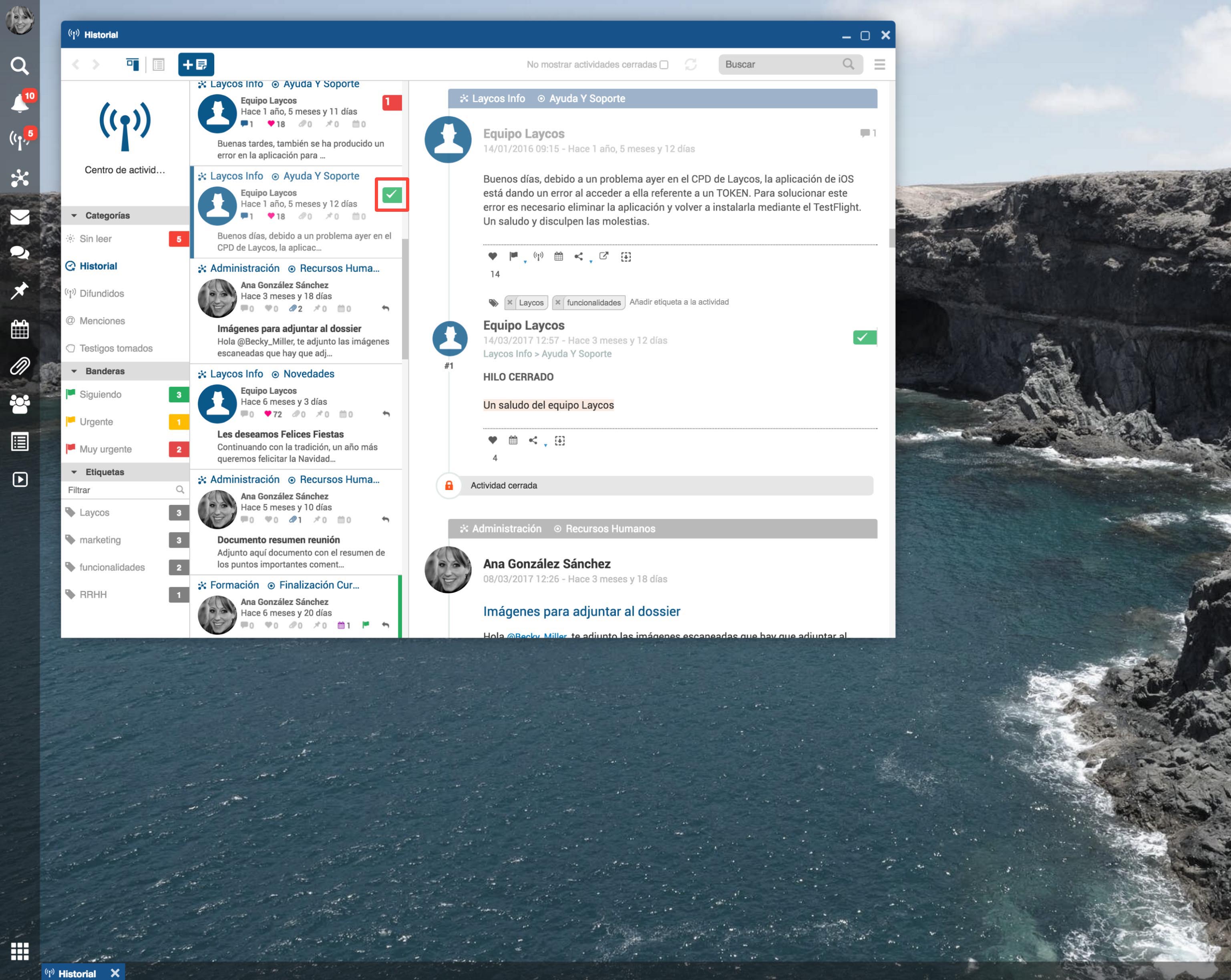
5. Compartir rápidamente un fichero con otro usuario
Si tienes la necesidad de compartir un fichero de una publicación, o un mensaje de forma rápida con otro usuario de Laycos, lo puedes hacer arrastrando dicho fichero sobre la foto del usuario destinatario, por ejemplo, la foto del chat.
Verás que aparece un mensaje de*** ¿Compartir fichero con usuario?***y soltándolo, se creará una nueva actividad con el fichero adjunto. Siempre es bueno compartir 😉
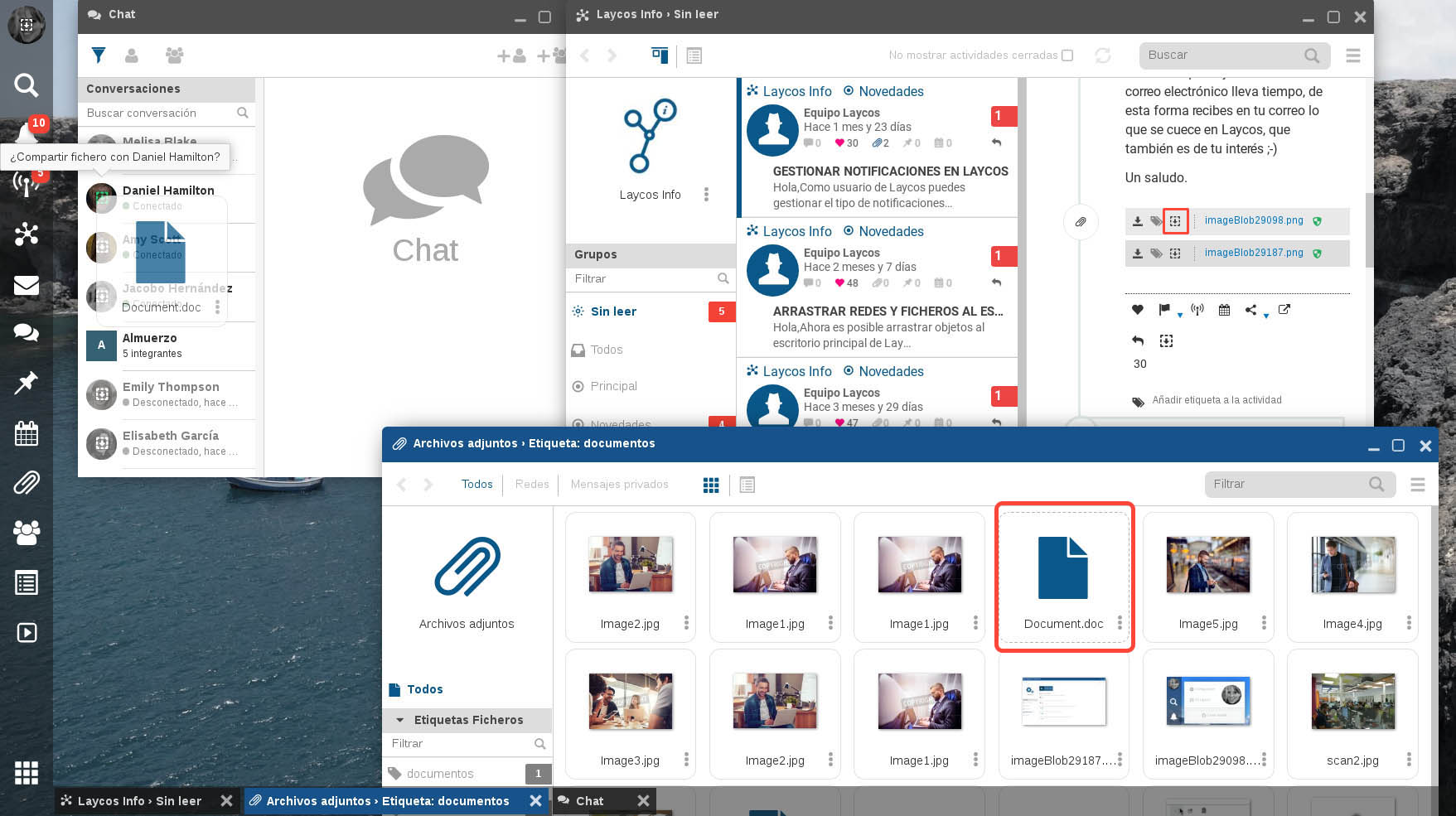
Bonus. PDF de una publicación
Necesitas adjuntar para una reunión documentación sobre un proyecto en el que estás trabajando y, por desgracia, no todos usan Laycos ;-( No pasa nada. Accede a las publicaciones de las que quieres hablar en la reunión y desplegando el menú de compartir verás la opción Generar PDF.
Recuerda no imprimir si no es estrictamente necesario, los árboles en particular y el planeta en general, te lo agradecerán.
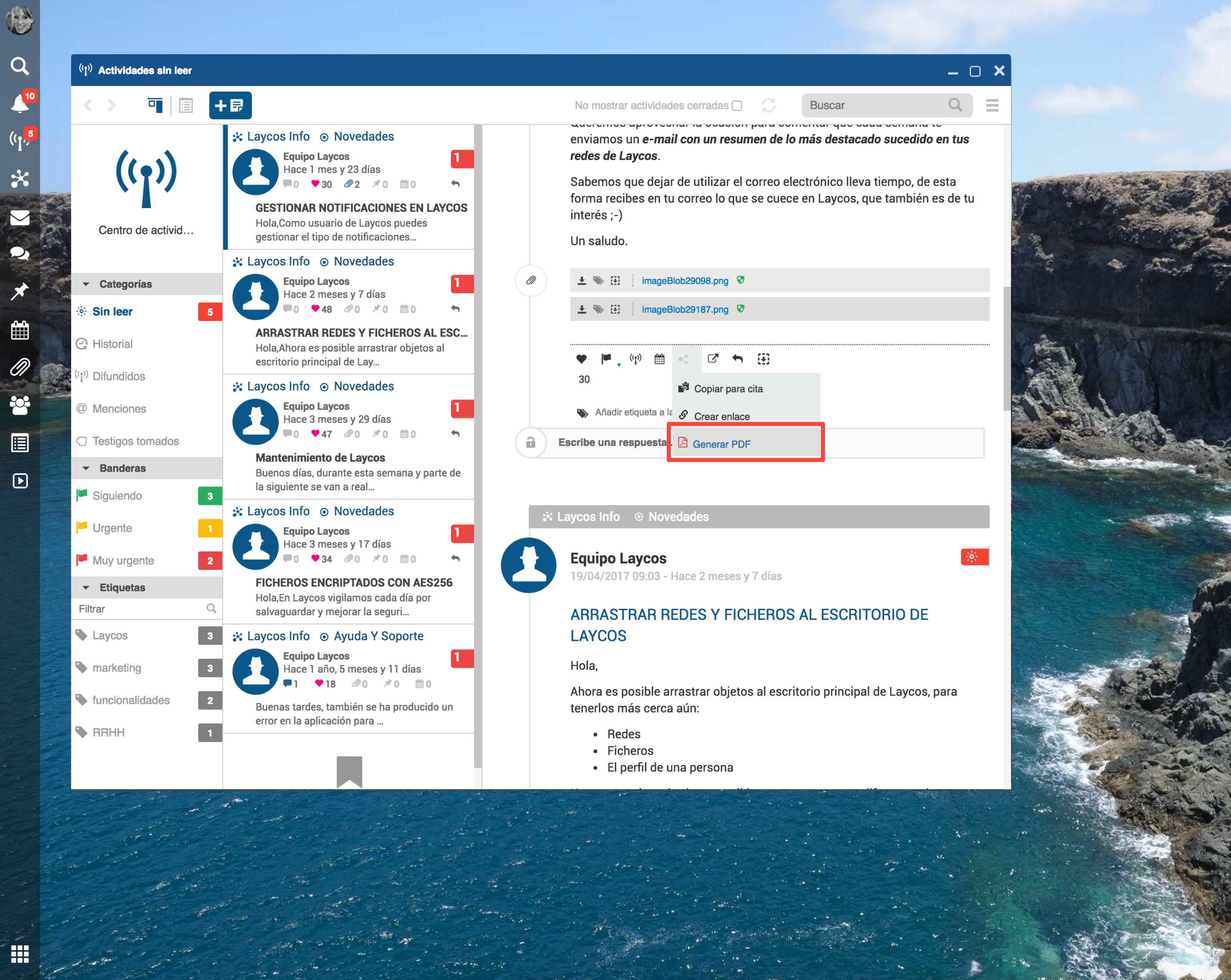
¡Y gracias por usar Laycos!
 Laycos
Laycos